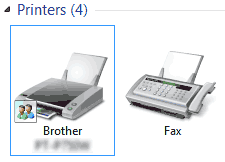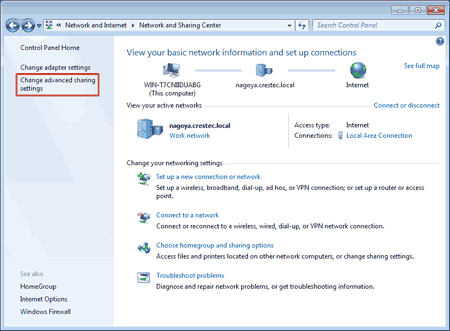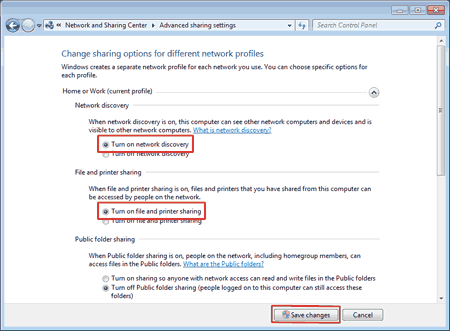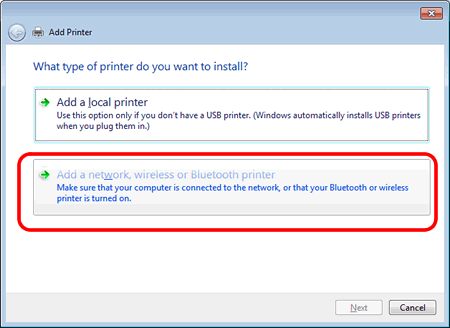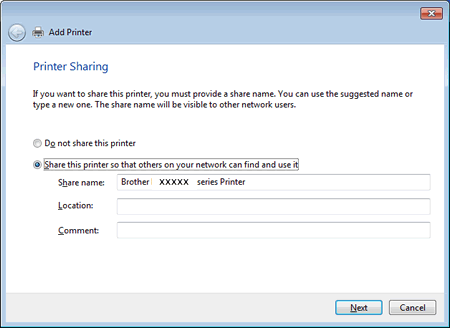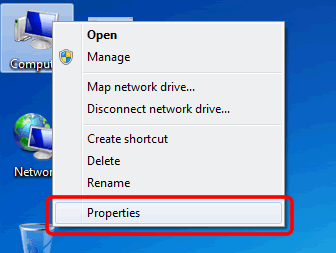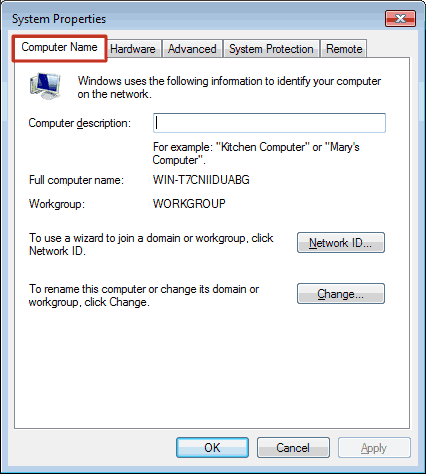PT-P950NW
Nejčastější dotazy a pokyny pro odstraňování potíží
Sdílení tiskárny v systému Windows 7 (Sdílená tiskárna)
Tiskárnu můžete sdílet podle níže uvedených pokynů.
KROK 1: Nastavení serverového počítače
Nainstalujte ovladač tiskárny. (Nejnovější ovladač tiskárny je k dispozici v části [K e stažení
Klikněte na tlačítko Start => Zařízení a tiskárny => Tiskárny a faxy .
Klikněte pravým tlačítkem myši na položku Brother [název modelu] a potom klikněte na příkaz Vlastnosti tiskárny .
Otevřete kartu Sdílení a zaškrtněte políčko Sdílet tuto tiskárnu .
Klikněte na OK .
KROK 2: Nastavení klientského počítače
Klikněte na Start => Ovládací panely => S íť a Internet .
Klikněte na Centrum sítí a sdílení .
Klikněte na Změnit pokročilé nastavení sdílení .
Zaškrtněte volbu Zapnout zjišťování sítě a Zapnout sdílení souborů a tiskáren , klikněte na tlačítko Uložit změny .
Klikněte na Start => Zařízení a tiskárny .
Klikněte na Přidat tiskárnu .
Klikněte na Přidat bezdrátovou síťovou tiskárnu nebo tiskárnu Bluetooth .
Vyberte tiskárnu a klikněte na tlačítko Další .( Pokud požadovanou tiskárnu nemůžete najít, klikněte ZDE. )
Klikněte na tlačítko Další .
Vyberte možnost Sdílet tuto tiskárnu, aby ji ostatní v síti mohli najít a použít a klikněte na tlačítko Další .
Klikněte na Dokončit .
Pokud nemůžete najít tiskárnu, kterou chcete, je možné, že v síťovém připojení existuje nějaký problém. Doporučujeme spustit příkaz Ping v příkazovém řádku. (Klikněte na Start => Všechny programy => Příslušenství => Příkazový řádek .)
Klikněte na Tiskárna, která není uvedena .
Vyberte možnost Vybrat sdílenou tiskárnu podle názvu a zadejte název počítače \\ serveru \ název tiskárny serveru .
Klikněte na Další .
Klikněte na Další .
Klikněte na Dokončit .
Název počítače můžete zkontrolovat kliknutím pravým tlačítkem myši na ikonu Počítač na ploše => zvolte Vlastnosti => Pokročilé systémové nastavení. .
Pokud váš dotaz nebyl zodpovězen, prohlédli jste si další nejčastější dotazy?
Prohlédli jste si příručky?
Potřebujete-li další pomoc, kontaktujte zákaznický servis společnosti Brother:
Související modely PT-P750W, PT-P900W/P900Wc, PT-P950NW
Názory na obsah
Chcete-li nám pomoci vylepšit naši podporu, uveďte níže vaše názory.
Instalace Nastavení zařízení Připojení k počítači Připojení k mobilnímu zařízení P-touch Editor (Windows) P-touch Editor (Mac) Tisk Aplikace pro mobilní zařízení Siť Software Zařízení Operační systém Údržba Instalace Software P-touch Editor (Windows) P-touch Editor (Mac) Chybová hlášení/LED indikace Aplikace pro mobilní zařízení Připojení k počítači Připojení k mobilnímu zařízení Tisk Odinstalace Zařízení Operační systém Instalace Aplikace pro mobilní zařízení Údržba Specifikace
Postupy základního nastavení USB Drátová LAN Bezdrátové připojení Wireless Direct Bezdrátové připojení Ad-hoc Číslování Čárové kódy Rozvržení Doplňky Šablony Tisk Použití softwaru Databáze
Číslování Čárové kódy Rozvržení Šablony Tisk Použití softwaru Kvalita tisku/Nastavení tisku Distribuovaný tisk (jen Windows) Zmenšení okrajů pásky Rozvržení Tiskový ovladač Firmware Aktualizace Softwaru P-touch Nástroj pro nastavení tiskárny Průvodce instalací bezdrátového zařízení (pouze Mac) Nástroj pro kabelové štítky P-touch Transfer Manager (pouze Windows) P-touch Library P-touch Transfer Express
BRAdmin Light
Nastavení sítě Podmínky sítě Postup obnovení Výtisk nastavení tiskárny Správa vašeho zařízení přes webové rozhraní. Nástroj pro nastavení tiskárny Napájení
Operace
Kvalita tisku Média Databáze Doplňky Čárové kódy Chybová hlášení Operace Nelze tisknout
Údržba zařízení Tiskový ovladač Aktualizace Softwaru P-touch Nástroj pro nastavení tiskárny P-touch Transfer Manager (pouze Windows) P-touch Transfer Express
Operace Nelze tisknout Kvalita tisku Databáze
Mac Windows Linux Chybová hlášení na displeji zařízení LED indikace Chybová hlášení na obrazovce vašeho počítače Selhání instalace Nelze tisknout Wi-Fi
Síťové nastavení
Nelze tisknout Kvalita tisku/Nastavení tisku
Zmenšení okrajů pásky Rozvržení Nelze odstřihnout
Zásek papíru/kazety/štítku
Zařízení Zdroj napájení Postup obnovení
Operace
Produkt Aplikace Spotřební materiál&Příslušenství
Tiskový ovladač P-touch Editor Software
Software
Brother iPrint&Label Pro Label Tool Wi-Fi Brother iPrint&Label Pro Label Tool Wi-Fi Mobilní aplikace Kompatibilita mobilní aplikace Údržba zařízení Software Brother iPrint&Label Pro Label Tool Mac
Windows
Linux
Mobilní zařízení (Apple/Android atd.)